今回はタイトルにある通り、NEC VersaPro VJ14M/FD-2に入っているHDDを、本製品Intel SSD 320 Series(Postville-Refresh) 2.5inch MLC 9.5mm 120GBに換装する手順と、簡単なベンチマークとその使用感について述べて行こうと思います。
まず、使用パソコンのスペック(換装前)から。
CPU: Intel Celeron M 410 1.47 GHz
OS: Windows Vista Home Premium 32-bit
メモリ: 446 MB(システム上表示はこのようになっているが、実際は512 MB搭載している。)
HDD: Fujitsu MHW2080BH 80 GB
グラフィック: ATI RADEON XPRESS 200M Series
画像解析の研究のために使っていたのですが、撮影用のアプリの立ち上げも、撮影した動画の再生も、全ての動作が遅くストレスの溜まるパソコンでした。
標準でインストールされていたOSはVistaだったようですが、512 MBで、しかもそれらのうち64MBはグラフィックメモリに持って行かれるのによく搭載する気になったなと。
それを教授に訴えると、新パソコン購入の許可が出て、研究はそちらで。
このパソコンはこの三か月の間眠った居たところでした。
しかし、これを機にこのパソコンが復活すれば便利です。
丁度、快適にXPが動くノートパソコンが欲しいところだったので、今回の機会は本当にありがたいものでした。
初めに、換装前のHDDの状態をチェック。
Crystal Disk Mark、ならびにCrystal Disk Infoの結果は以下の通り。
2007年のノートパソコンとしてはまぁまぁの結果でしょうか。
これでどれほどスコアが上がるか楽しみなところです。
ちなみに後の比較のためにOS起動・終了時間をチェックしたところ、
起動:57sec.
終了:52sec
てな具合でした。
まぁさすがにちょっと遅いですね。
どれだけ速くなるかが楽しみです。
早速、ノートパソコンの裏面からHDDにアクセスします。
こちらのパネルを外すと、このようになっています。
HDDが固定具で留められており、パネルの次にこれを外す必要があります。
5か所のネジを外し、金属製カバーを取り除くとHDDが完全に露出します。
この状態で、HDDを左側へスライドし、SATA・電源コネクタから外すとHDDの取り出しが可能になります。
この逆の手順で、SSDの取り付けが可能です。
取り付け後、XPのインストールに移ります。
Windows XP Professional SP3 32-bitインストールディスクを挿入し、インストールしようとすると…インストール画面へ移行しない…
BIOS設定を確認しても、問題点が見当たりません。
ではインストールが開始しないのは何故…そう思い、NEC公式仕様ページへ。
むしろこの程度の調査は最初にやれよという話ではありますが、チェックしてみると衝撃の事実が発覚。
「VersaPro J、キャンパスモデルではプリインストールされているOS以外は利用できません。」
何だコレ…XPインストールできない説浮上、ってか確定。
マジすかXPインストールできないのこのパソコン…
というか何故こんな嫌がらせのような仕様に…?
Celeronに512MBメモリてどう見てもVista動かすにはリソース不足に見えますが。
この書き方だと間違いなくVista Home Premium → 同Ultimateといったアップグレードも無理だぞ…
儚くも快適なXPパソコンを作るという夢は破れましたがまだ半分、SSD搭載の快適なパソコンができればそれで目的は達成できたといっていいでしょう。
と、いうことで、OSのインストールではなく、OSの引っ越しに向かいます。
Intel製品ですので、フリーのソフトウェアを使うよりも純正のソフトウェアを使用するのが良いでしょう。
IntelさんのホームページからHDD → SSDデータ引越し用ソフトをダウンロードします。
Intel® Data Migration Software
元のHDDをセットしたノートパソコンに上記のソフトウェアをダウンロードし、データの移行を行います。
ココでちょっとした問題が発生…そういや2.5インチHDDケースなんて持ってないや。
でもこいつ
は持ってましたのでこれならそのまま使えそう、SSDだし、と思い使用を決意。
HDDと異なりSSDはケース内できちんと固定されている必要は無い…これもSSDの一つの長所かもしれません。
何かに固定されているわけではありませんが問題なく接続され、PC上で認識できたのでOKでしょう。
ソフトウェア起動後はかなり道なりで途中迷うようなところもありませんでした。
ただ、途中で再起動を命じられ、BIOS設定のような画面に移行します。
この画面に入ると少々面喰いますが、待っていさえすればデータの移動は完了します。
データの移行は初めてでしたが特に困難なステップはなく、かなり親切なデータ引越し用ソフトウェアであるように思います。
これまでは、起動ドライブの換装のときはデータのいい掃除になるだろうと常にOSの入れ替えから行ってましたが、こんなに楽だと次もこのソフトに頼ってしまいそうです。
データ移行後、再びHDDをSSDに入れ替え電源を入れます。
前回はここで上手くいきませんでしたが今回は難なく起動。
OS、プログラムファイル、データ類は全く問題なく移行されていました。
早速ベンチマークをとってみた結果が以下のようになります。
何かがおかしい…少なくとも公称値が出ていません。
再起動して全く同じ条件でベンチマークをとってみましたがほぼ同じ結果でした。
元のHDDより値が高いのは間違いありませんが…使用しているパソコンのスペックによる問題でしょうか。
Celeronに512 MBメモリだしなぁ…パソコンに起因した問題だとしても全く驚きませんね。
この辺りは機会が有ればOSを入れ直して別のパソコンで試してみなければなりません…これについては後日。
また、OS起動・シャットダウンの時間を測定してみると
起動:36sec
終了:38sec
となりました。
早くなっている点に関しては間違いないようです。
データ移行と換装、そして簡単なベンチマークを行ってみて、OSの再インストールが出来なかった点は残念(これはパソコンの仕様とそれを調べていなかった投稿者が悪い)でしたが、快適に使用できるという点では本SSDが間違いなく一役買ってくれるでしょう。
今後は、アプリケーションの起動などについて追記してゆく予定です。
【追記】
パソコンの起動はかなり速くなりましたが、アプリケーションの起動もまた極めて速くなりました。
以前はちょっと動画再生しようにも、Windows Media Player起動に数秒とられてましたが、今なら一秒程度で再生開始します。
ちなみに再生している動画はコチラのエンコード前のもの。
そして、USBポートからのデータの送受信も早い。
少なく見積もっても、以前の3倍以上は速くなっています。
元が酷かっただけという話もありますが…
動画の取り込みも応答が速く、メモリ増設+SSD換装とかやってればボスに新たにパソコンを買ってもらう必要なかったかもです…
まぁ、結果論ですがね。
あと、余談なんですがこのパソコンデュアルチャネルじゃないのかな…?
メモリが512 MBだから、256 MBの二枚刺しかと思いきや、セットされていたのは512 MBの一枚のみ…
今時珍しいような、しかしノートパソコンでは普通でしょうか?
これなら512MBのメモリ一枚買えば1GBになるのか…しかし値段よりも入手困難さの方が問題になりそうな。
【追記2】
このパソコン
でベンチとってみました。
参考までに環境は
CPU: Q9650
OS: Windows 7 Enterprise(64bit)
メモリ: Buffalo PC2-6400 2G×4
起動ドライブ=当該製品
データ保管用: HGST HTS725050A9A364 500GB 7200rpm
グラフィック: Sapphire Radeon HD5670 512M GDDR5 LP
サウンド: Sound Blaster X-Fi Xtreme Gamer
OSのインストールも早かったな。
結果は
の通り。
ノートで使った時より速いですが、多くのスコアでX25-M Mainstream SATA SSD SSDSA2MJ080G2C1
に劣っています(特にランダム性能)。
ウインドウズエクスペリエンスインデックスも7.6と、やはりこちらもほんの少し低い。
(X25-M Mainstream SATA SSD SSDSA2MJ080G2C1では7.7)
スコアが公称値に達していない辺り気になってしまいますが…気にし過ぎでしょうか。
個体差の範疇かもしれませんね。
別のパソコンでのテストも終了しましたし、本レビューはこれにて終了させて頂きます。
ご覧いただき有難うございました。
【追記3(12/24/'11)】
8MB病が怖かったのでファームアップを行うことに。
8MB病(週アス+)
4PC10302から4PC10362へとアップデートしました。
結果として、ややライティング性能が上昇したような気がします。
安全性が向上し、性能も上がれば文句なしですね。
但し一点気になることが。
使用時間が0になってるのは…大丈夫なんでしょうか?
【追記4(1/24/'12)】
ファームアップ後、使用時間が0になってしまう件についてはどうも実用面では問題はない模様。
私以外からも使用時間が0になってしまうという旨の報告が多数有り、ファームアップ後に使用していくうえでの致命的なエラーは一切聞かないのでこの問題は放置することにします。
【追記5(3/5/'12)】
上までで述べた、ファームアップ後に使用時間がゼロとして表示されていた問題は、「使用時間が0になるのではなく、読み取れなくなった結果0として表示されているのではないか?」と思っていましたが、どうやら0にリセットされているとするのが正しいようです。
現在私は本SSDをXP用のドライブとして使用していますが、XPはめったに使わないので使用時間はほぼゼロでした。
しかし先日ようやく使用時間が1になりましたので使用時間の計測自体はきちんと(?)行われているようです。
とはいえリセットされる原因についてはさっぱりですね。


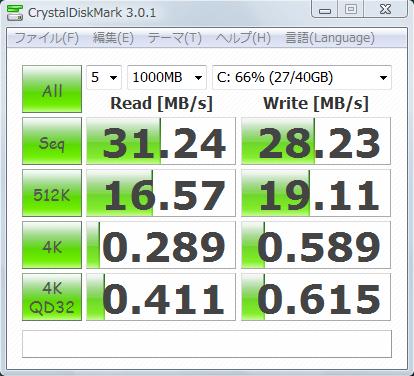
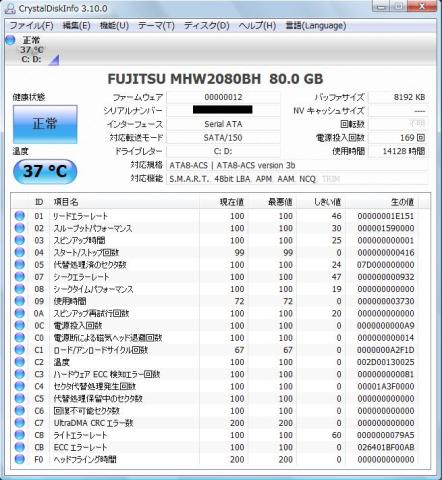










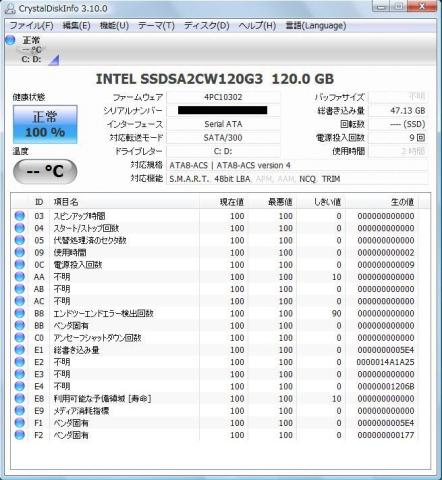

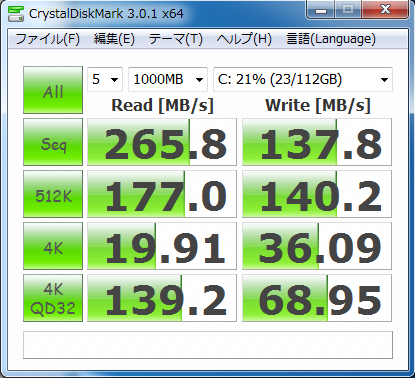
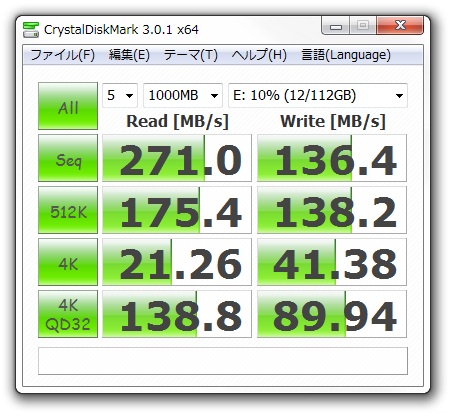

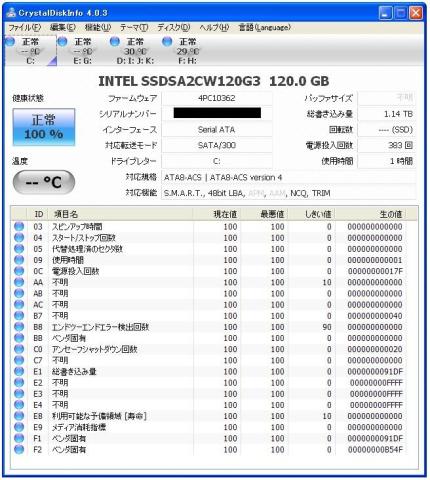


リーダーさん
2011/05/05
トム様が驚くのも無理もないと思います。
SSD換装のほうは特にトラブルも少なかったようで良かったですね(^^
生まれ変わったVistaちゃんが快適に動いてくれるといいですね♪
トム様さん
2011/05/05
OSの制限については完全に嘗めてました。
積んでるメモリ的にもXPが良いと思ったのですが…
しかし何より、データの移行が上手くいって一安心です。
operaさん
2011/05/05
OSに関しては大量購入契約のモデルとかだと、有りそうな感じですよね。。(^^ゞ
トム様さん
2011/05/05
有難うございます。
今回使用したパソコンは特に大量購入契約というわけでもないんですが…そういう例もあるのですね。
こういったOSの制限、データの引っ越しと初めてのことだったので勉強にはなりましたね。
リンさん
2011/05/07
>パソコンの起動は極めて速くなりましたが、アプリケーションの起動も極めて速くなりました。
これポイント高いですよね。
きっと今の時代はCPUはGPUをアップグレードするよりも、
ストレージをアップグレードする方がパフォーマンス高いのでしょうね。
お互いレビュー出来て良かったですよね^^
トム様さん
2011/05/08
リンさんもレビューお疲れ様です。
リンさんのトコもSSDのスコアが似たような感じになってますね。
一昔前のパソコンを使ってるということで、原因は同じではないかと。
元より速くなっているので不満が有るわけではありませんが、少々残念なのには違いません。
しゅ~みぃ~さん
2011/05/22
ノートの方はメーカーがSATAⅡに制限をかけている可能性が大きいですね!
SATAⅡを搭載していながらBIOSで1.5Gbpsに制限しているとか。
X61がそうでした。
トム様さん
2011/05/22
有難うございます。
X61…ThinkPadですよね?
そんな例があるとは…少々古いパソコンなのでストレージ以外の別のトコにボトルネックがあるんだろうな程度にしか考えてなかったですね。
しゅ~みぃ~さん
2011/05/22
すでに処分済みですが。。。
トム様さん
2011/05/22
いいノートパソコンをお持ちのようなので処分済みでも無理はないですね。
そしてうらやますぃ…
しゅ~みぃ~さん
2011/05/22
ノートPC貧乏になってます(-_-)(苦笑)
トム様さん
2011/05/22
ノートPC貧乏?w
まぁ、仕事に使うものだと効率にも関わりますから、お金もかけたくなりますよね。
kenさん
2011/05/24
レビューお疲れ様でした。
拝見させていただきました。
私はレビューではじめて使用したのですが、SSDに交換するとアプリがキビキビ動作して良いですよね。
トム様さん
2011/05/25
はじめまして。
自分はSSD二枚目ですがしかし素晴らしいですね。
今HDDに戻ると苦痛なんだろうなと思います。
愛生さん
2011/05/25
OSが変更出来ないって、凄いですね。
キャンパスモデルっていうくらいなので、凄く安いんですよね。
トム様さん
2011/05/25
何のメリットがあってこんな仕様に…と思いましたが、変更できないものは仕方がありません。
こんな例、私も初めてです。
キャンパスモデルと言いながらもそんなに安くない辺りフランダースの犬以上に涙を誘います。
大学で測定・解析に使用するパソコンは基本的にその用途以外に使いませんから…それ故にOSの入れ替えなども想定されていないのでしょうね。